- Autor Jason Gerald [email protected].
- Public 2024-01-19 22:14.
- Modificat ultima dată 2025-01-23 12:43.
Acest wikiHow vă învață cum să obțineți un cod promoțional Amazon. Codul promoțional Amazon este un cod alfanumeric care este introdus în câmpul cod promoțional special înainte de a finaliza plata. Puteți profita de aceste reduceri și de alte accesând site-urile cu cupoane, aflând ce oferte lunare sunt disponibile și învățând cum să navigați pe Amazon.com. Ce este și mai bine, puteți obține și utiliza toate cupoanele dvs. Amazon imediat, fără a fi nevoie să imprimați sau să decupați nicio dovadă.
Etapa
Metoda 1 din 2: Obținerea cupoanelor din pagina Cupoanelor Amazon
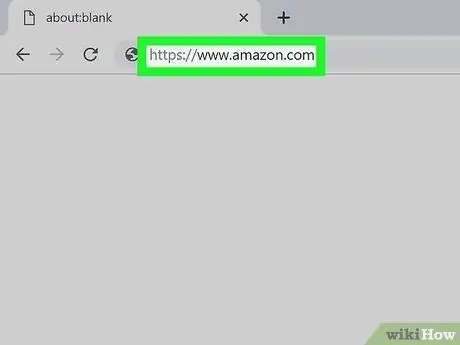
Pasul 1. Accesați https://www.amazon.com dintr-un browser web
Puteți utiliza un browser web desktop sau mobil pentru a accesa oferte de la Amazon.
De asemenea, puteți utiliza aplicația mobilă Amazon pentru a vizualiza pagina de oferte de astăzi („Oferte de azi”)
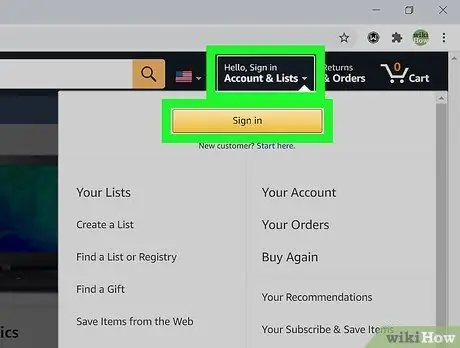
Pasul 2. Conectați-vă la contul dvs. Amazon
Plasați cursorul peste linkul „Cont și liste”, apoi dați clic pe „ Conectare " Introduceți numele de utilizator și parola contului Amazon în câmpurile corespunzătoare, apoi faceți clic pe „ Loghează-te " a continua. Veți fi conectat la contul dvs. și redirecționat la pagina principală Amazon.
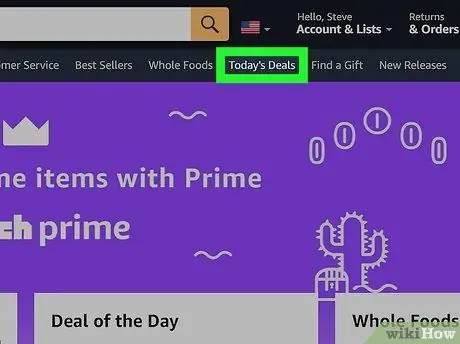
Pasul 3. Faceți clic pe Oferte de azi
Din pagina principală, faceți clic pe linkul „ Oferte de azi ”În mijlocul meniului orizontal, sub bara de căutare. Veți fi direcționat către o pagină de oferte recente care afișează toate ofertele și promoțiile în curs pe Amazon.
- În aplicația mobilă, puteți găsi linkul „Oferte de azi” în meniul „☰“.
- Verificați segmentele „Cutie de aur” și „Oferte fulger” de pe prima pagină. Ambele sunt oferte foarte limitate, care sunt de obicei valabile între 1 și 24 de ore de la momentul în care oferta este încărcată. Dacă faceți clic pe caseta „Adăugați în coș”, nu este necesar să introduceți un cod promoțional pentru a obține o reducere atâta timp cât cumpărați produsul în cauză în termenul specificat.
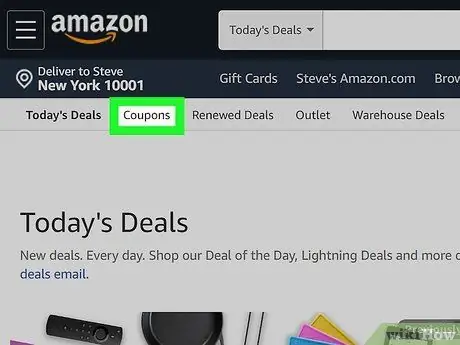
Pasul 4. Faceți clic pe Cupoane
Această opțiune se află în submeniul paginii care apare orizontal în partea de sus a paginii. Veți fi direcționat la pagina „Cupoane Amazon” la https://www.amazon.com/Coupons dacă utilizați un telefon sau o tabletă. Cu toate acestea, va trebui să utilizați un browser web mobil, deoarece nu puteți obține cupoane prin intermediul aplicației mobile Amazon.
- Cupoanele sunt produse care includ oferte speciale Amazon, cum ar fi reduceri (în procente) sau oferte „cumpără una, primește una gratuită”.
- Răsfoiți cupoanele disponibile. Răsfoiți pagina și vedeți toate cupoanele disponibile. Există diverse cupoane pentru produse alimentare, electronice, cărți și alte produse.
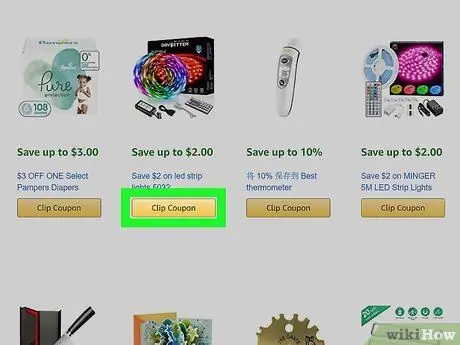
Pasul 5. Faceți clic pe Clip Coupon pentru a adăuga cuponul la pagina de plată
Cuponul pe care îl atașați va fi aplicat automat atunci când sunt îndeplinite cerințele cuponului (de exemplu, dacă ați adăugat un cupon de 3 USD reducere pentru achiziționarea scutecului dvs. Pampers, trebuie să adăugați produsul scutec corespunzător în coșul de cumpărături).
Puteți face clic pe cupon pentru a-l vizualiza. Pentru anumite cupoane de reducere de marcă (de exemplu, 3 USD reducere la o marcă de detergent pentru rufe), puteți vedea toate produsele care pot fi achiziționate folosind cuponul. Pentru alte cupoane care se aplică unui anumit produs, veți fi direcționat la pagina produsului pentru a vedea cuponul de reducere (în text verde) lângă eticheta „Cupon” când se face clic pe cupon
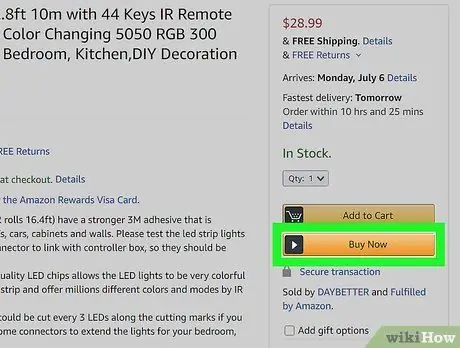
Pasul 6. Finalizați procesul de plată
Asigurați-vă că reducerea este afișată pe pagina comenzii înainte de a efectua o plată. Dacă nu apare, este posibil să nu fi îndeplinit cerințele de promovare.
Asigurați-vă că ați finalizat plata imediat după adăugarea cuponului. Poate doriți să comparați prețurile articolelor printr-un motor de căutare pentru a vă asigura că cuponul pe care îl alegeți oferă cel mai mic preț. Cu toate acestea, uneori unele cupoane au o limită de timp, deci nu puteți aștepta săptămâni pentru a utiliza un cupon înainte de a face o achiziție
Metoda 2 din 2: Obținerea cupoanelor de pe alte site-uri web
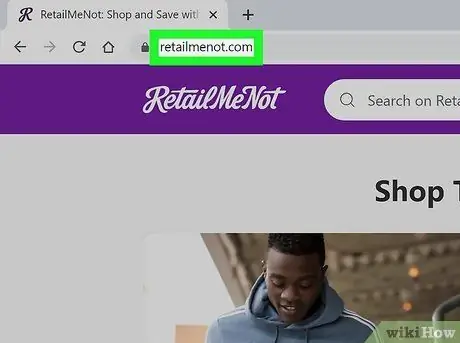
Pasul 1. Vizitați site-uri precum RetailMeNot, DealMeCoupon, Tech Bargains, Catch Promos, Coupon de ofertă, Coduri curente și Savings.com
Răsfoiți aceste site-uri la începutul fiecărei luni, deoarece noile coduri promoționale sunt adesea încărcate la începutul lunii.
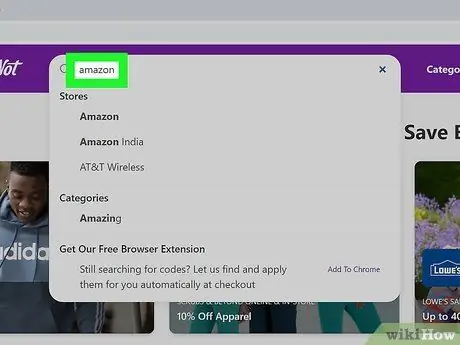
Pasul 2. Tastați „Amazon” în bara de căutare de pe site
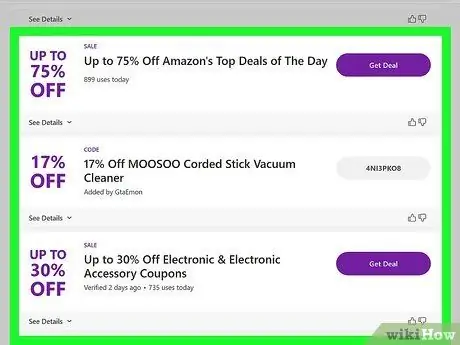
Pasul 3. Găsiți cuponul pe care doriți să îl utilizați
Răsfoiți site-urile și opțiunile de cupoane disponibile pentru a găsi cuponul de care aveți nevoie. Unele site-uri grupează cupoanele în categorii precum „Electronică” și „Produse de uz casnic”.
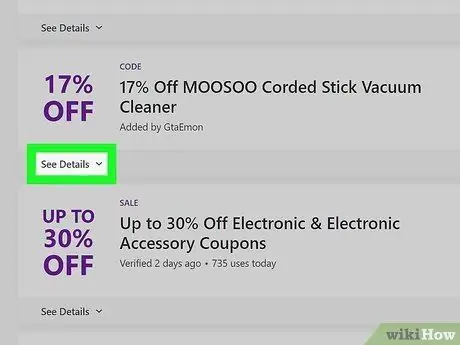
Pasul 4. Evaluează posibila funcționare a codului promoțional
Puteți vedea data de expirare și procentajul de succes alături de cupon ca ghid atunci când faceți alegerea.
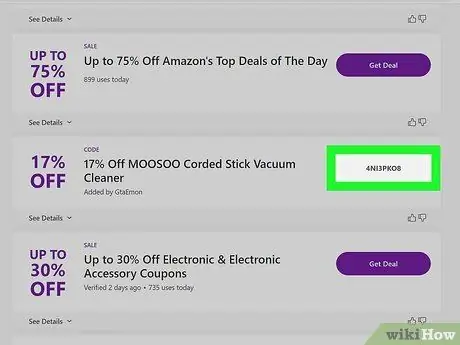
Pasul 5. Faceți clic pe butonul Utilizați acest cupon sau Activati.
Unele site-uri vă vor direcționa către site-ul Amazon, deoarece aceste site-uri primesc taxe publicitare pentru vânzarea produselor originare din Amazon.
Unul dintre avantajele pe care le obțineți atunci când sunteți direcționat direct către site-ul Amazon este că nu trebuie să tastați din nou codul promoțional pe pagina de plată. Cu toate acestea, puteți căuta alte oferte scriind sau notând codul pe care l-ați găsit anterior, apoi navigând pe Amazon utilizând o fereastră de browser diferită, dacă preferați
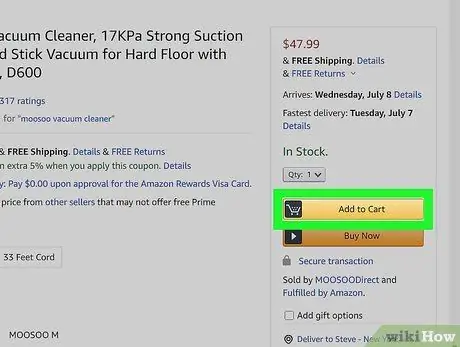
Pasul 6. Accesați Amazon.com
După aceea, adăugați produsul pe care doriți să îl cumpărați în coșul de cumpărături.
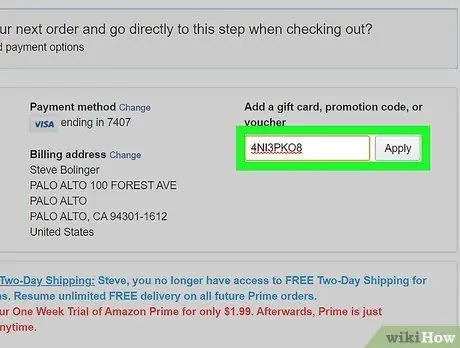
Pasul 7. Activați codul promoțional pe care l-ați primit
Tastați codul în câmpul de sub costul total al comenzii pe coșul de cumpărături. După aceea, faceți clic pe „Aplicați” pentru a aplica sau activa codul promoțional.
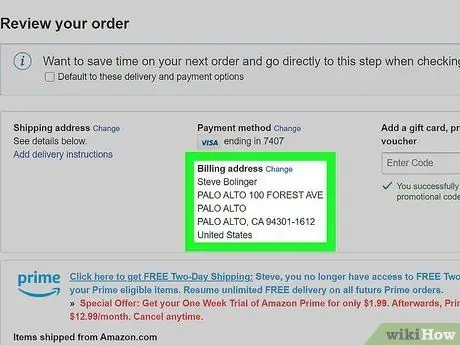
Pasul 8. Finalizați comanda și expediați produsul la aceeași adresă
Majoritatea codurilor promoționale nu vă permit să trimiteți produsul la mai multe adrese de destinatar.
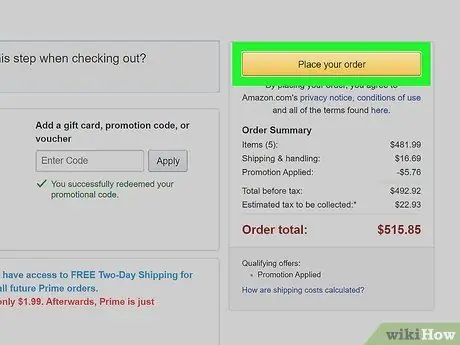
Pasul 9. Finalizați achiziția
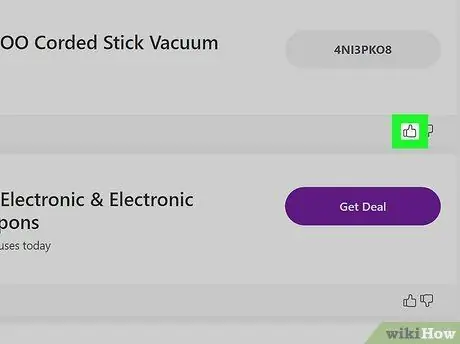
Pasul 10. Reveniți la site-ul cuponului pe care l-ați vizitat anterior
După aceea, puteți vota sau examina, în funcție de faptul dacă codul promoțional luat poate fi utilizat sau nu.






